Publicité
Le bureau Windows peut être un espace de travail super productif, à condition qu'il soit correctement configuré. Les barres d'outils natives peuvent vous aider à le rendre encore plus efficace en plaçant des raccourcis et des informations à portée de main. Étant situé dans la barre des tâches de Windows, vous n'aurez pas à fermer les fenêtres ou ouvrir des fichiers et des dossiers via l'Explorateur Windows Hack Windows Explorer pour des gains d'efficacitéL'Explorateur Windows - connu sous le nom d'Explorateur de fichiers sur Windows 8 - est une application dans laquelle vous passez probablement beaucoup de temps. Même les geeks de Windows qui évitent d'utiliser tout autre programme Microsoft ont tendance à ... Lire la suite pour y accéder. Voyons comment les barres d'outils peuvent vous être utiles.
Comment ajouter une barre d'outils à votre barre des tâches
Cliquez avec le bouton droit sur la barre des tâches Windows, choisissez Barres d'outils dans le menu, et sélectionnez une barre d'outils existante ou cliquez sur
Nouvelle barre d'outils… Lorsque vous ajoutez une nouvelle barre d'outils, vous devez sélectionner un dossier sur votre ordinateur qui contient le contenu souhaité. Vous pouvez créer un nouveau dossier au fur et à mesure que vous choisissez l'emplacement et ajouter le contenu ultérieurement.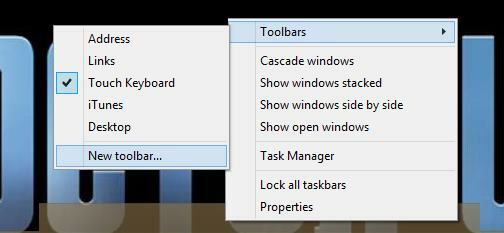
Pointe: Si vous stockez le contenu d'une barre d'outils personnalisée dans votre Dropbox ou sur OneDrive, vous pouvez utiliser la même source avec des barres d'outils sur différents ordinateurs et les créer synchronisation automatique entre les ordinateurs Comment garder vos fichiers synchronisés avec SkyDrive dans Windows 8.1Stocker des données à distance et les synchroniser sur plusieurs appareils n'a jamais été aussi simple, surtout si vous utilisez Windows 8.1. SkyDrive a reçu une mise à jour importante, améliorant son intégration avec Windows et ajoutant de nouvelles traits. Lire la suite . Vous pouvez même partager vos barres d'outils avec vos collègues, votre famille ou vos amis.
Barres d'outils Windows par défaut et ce qu'elles font
Windows propose un ensemble de barres d'outils par défaut qui peuvent vous être utiles:
- Adresse: Ouvrez les dossiers récemment utilisés, saisissez les noms des applications, des dossiers ou des fichiers pour les ouvrir et lancez les sites Web dans votre navigateur par défaut. Cela fonctionne étonnamment bien! Pour accéder à la barre d'outils d'adresse à l'aide de raccourcis clavier, essayez de cliquer sur Windows + B, suivi par Maj + Tab.
- Liens: Ajoutez vos sites Web préférés ici et ouvrez-les dans votre navigateur par défaut. C'est la même chose que votre Barre des favoris d'Internet Explorer Faites fonctionner Internet Explorer 11 pour vous avec ces conseilsInternet Explorer 11 n'est pas terrible! En fait, si vous avez une tablette Windows et que vous avez acheté toute l'interface Metro - désolée, "moderne" -, c'est probablement le meilleur navigateur tactile du marché. Lire la suite . Vous pouvez rechercher et modifier le contenu de ce dossier dans votre dossier utilisateur Windows sous Favoris.
- Panneau de saisie Tablet PC (Windows 7) ou Clavier tactile (Windows 8): ce bouton de la barre d'outils lance un clavier qui répondra à la saisie tactile sur votre écran tactile. Alternativement, cela fonctionne également avec la souris.
- Bureau: Affichez tous les éléments situés sur votre bureau dans une longue liste. C'est un excellent moyen de conserver l'accès aux raccourcis lorsque vous masquer les icônes du bureau pour un look plus net 7 étapes simples vers un bureau minimaliste impressionnant Lire la suite .
Barre de lancement rapide
La barre de lancement rapide, une liste d'icônes intégrées dans la barre des tâches, est un vestige de Windows 95 qui a survécu jusqu'à sortie de Windows XP Oubliez les problèmes de fin de vie: Windows 8 dispose d'un mode XPLe mode Windows XP est limité aux versions professionnelles de Windows 7. Mais il existe tout de même un moyen de faire fonctionner le mode Windows XP sur Windows 8. Tout ce dont vous avez besoin est un ordinateur exécutant Windows 8. Lire la suite . Bien qu'elle ne soit plus présentée comme une barre d'outils, elle survit toujours dans les profondeurs du système d'exploitation Windows, même dans Windows 8. Comme son nom l'indique, il est idéal pour lancer rapidement vos programmes les plus utilisés, mais vous pouvez également ajouter des fichiers auxquels vous devez accéder fréquemment.

Pour activer la barre de lancement rapide, pointez la nouvelle barre d'outils sur ce chemin:
% userprofile% \ AppData \ Roaming \ Microsoft \ Internet Explorer \ Lancement rapide
Pour le personnaliser, cliquez avec le bouton droit et déverrouillez la barre des tâches. Cliquez ensuite avec le bouton droit Démarrage rapide et supprimez les coches pour Montrer le titre et Afficher le texte. Pendant que la barre des tâches est déverrouillée, vous pouvez également faire glisser la barre de lancement rapide vers un autre emplacement. J'aime l'avoir sur le côté gauche, à côté du bouton Démarrer.
Notes et listes courtes dans une barre d'outils personnalisée
Continuez-vous à chercher des informations encore et encore? Peut-être que vous avez des extraits de données sur des notes Post-It attachées à votre moniteur ou dans des fichiers texte sur votre bureau. Que diriez-vous d'organiser les informations et de les rendre plus accessibles via une barre d'outils située dans votre barre des tâches. C'est une excellente solution à faible technologie pour créer rapidement une liste de choses que vous trouvez difficiles à retenir, comme les commandes, les raccourcis ou les numéros de téléphone.
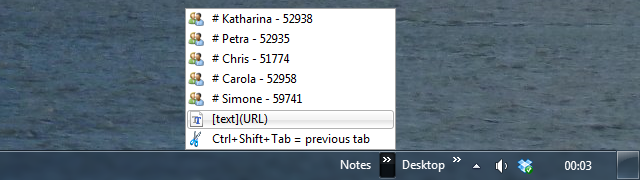
Pour créer ce type de liste, vous devez créer une nouvelle barre d'outils, choisir un dossier vide, puis remplir ce dossier avec des fichiers, dont les noms représentent vos notes. Étant donné que votre note est le titre du fichier de raccourci, votre choix de caractères et de longueur est limité. Utilisez les fichiers du Bloc-notes et enregistrez-les en tant que fichiers de raccourcis (.LNK); de cette façon, l'extension de fichier n'est jamais affichée. Vous pouvez également choisir une icône personnalisée: faites un clic droit sur le fichier, sélectionnez Propriétéset cliquez sur le Changer d'icône… bouton.
Cette astuce était vu sur How To Geek. Ils ont quelques conseils supplémentaires, y compris un moyen d'ajouter automatiquement de nouvelles notes à l'aide de a. fichier de chauve-souris.
Barre d'outils du menu Démarrer
Ceux d'entre vous qui exécutent Windows 7, vous pouvez simplement utiliser et personnaliser le menu Démarrer existant. Cependant, si vous utilisez Windows 8, vous pouvez installer un Menu Démarrer tiers 8 fonctionnalités manquantes dans Windows 8 et comment les récupérerMicrosoft a supprimé diverses fonctionnalités de Windows 8. Beaucoup d'entre eux ne sont pas de grandes pertes pour la plupart des gens, mais ils le sont si vous dépendiez d'eux. Heureusement, Windows 8 n'est pas encore un fonctionnement mobile verrouillé ... Lire la suite ou attendez que Microsoft le ramène plus tard cette année. Nous vous avons précédemment montré comment créer votre propre Menu Démarrer personnalisé dans Windows 8 Comment créer un remplacement du menu Démarrer du bureau dans Windows 8.1Êtes-vous fatigué de l'interface moderne? Windows 8.1 vous permet de démarrer sur le bureau. Si seulement le bouton Démarrer restauré pouvait lancer un menu Démarrer approprié! Eh bien, c'est en quelque sorte possible. Lire la suite en redéfinissant l'affichage des applications. Voici maintenant une autre solution native.
Vous pouvez utiliser une barre d'outils pour recréer le menu Démarrer Créer un menu de démarrage Windows 8 personnalisé à l'aide de barres d'outilsVous utilisez Windows 8. Vous voulez que le menu Démarrer revienne - mais en avez-vous vraiment besoin? Au lieu de compter sur un substitut tiers, créez un menu Démarrer de Windows 8 personnalisé avec quelques-uns ... Lire la suite . En bref, créez une nouvelle barre d'outils, pointez-la vers le dossier qui contiendra le contenu de votre menu Démarrer alternatif, ajoutez le contenu souhaité dans le dossier respectif, puis déplacez la barre d'outils vers l'emplacement natif du menu Démarrer à l'extrême gauche de barre des tâches.
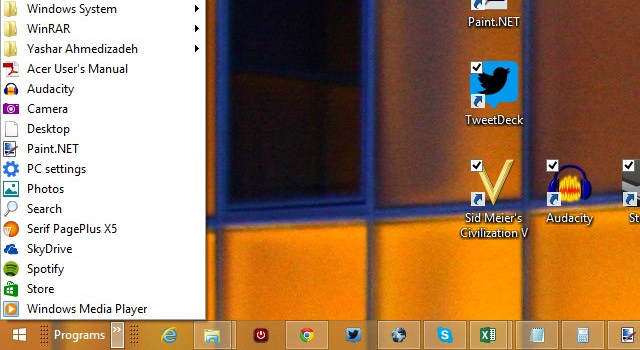
Si cela ne suffit pas ou semble trop de travail, peut-être le Menu utilisateur avancé Win + X 8 façons d'améliorer Windows 8 avec Win + X Menu EditorWindows 8 contient une fonctionnalité presque cachée que vous devez connaître! Appuyez sur la touche Windows + X ou faites un clic droit dans le coin inférieur gauche de votre écran pour ouvrir un menu que vous pouvez maintenant personnaliser. Lire la suite fait le travail pour vous. Comme son nom l'indique, ce menu s'ouvre lorsque vous cliquez sur le Windows + X clés; vous pouvez également cliquer avec le bouton droit sur le bouton Démarrer de Windows 8. Vous pouvez trouver trois autres façons de créer un menu Démarrer de Windows 8 ici Menu Démarrer, Comment tu me manques: 4 façons de créer un menu Démarrer sous Windows 8Windows 8 a abattu la hache dans le menu Démarrer. C'est une caractéristique à laquelle personne n'a accordé une attention particulière pendant des années, mais sa disparition prématurée a provoqué toutes sortes de désespoirs. Pas seulement... Lire la suite .
Avez-vous découvert une barre d'outils utile?
Les barres d'outils les plus utiles sont probablement celles que vous créez vous-même et que vous pouvez entièrement personnaliser. Alors, quel type de barres d'outils utilisez-vous? Partagez vos idées dans les commentaires!
Tina écrit sur la technologie grand public depuis plus d'une décennie. Elle est titulaire d'un doctorat en sciences naturelles, d'un diplomate allemand et d'un MSc suédois. Son expérience analytique l'a aidée à exceller en tant que journaliste technologique chez MakeUseOf, où elle gère désormais la recherche et les opérations sur les mots clés.